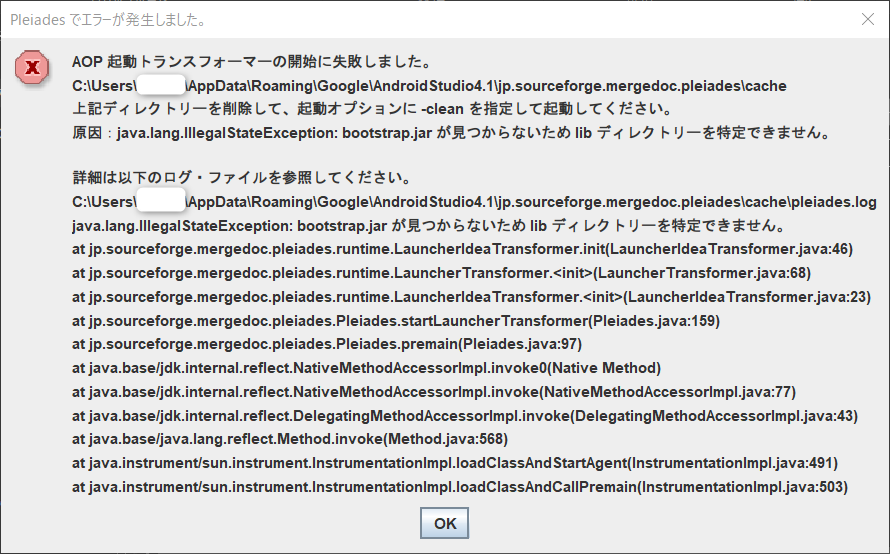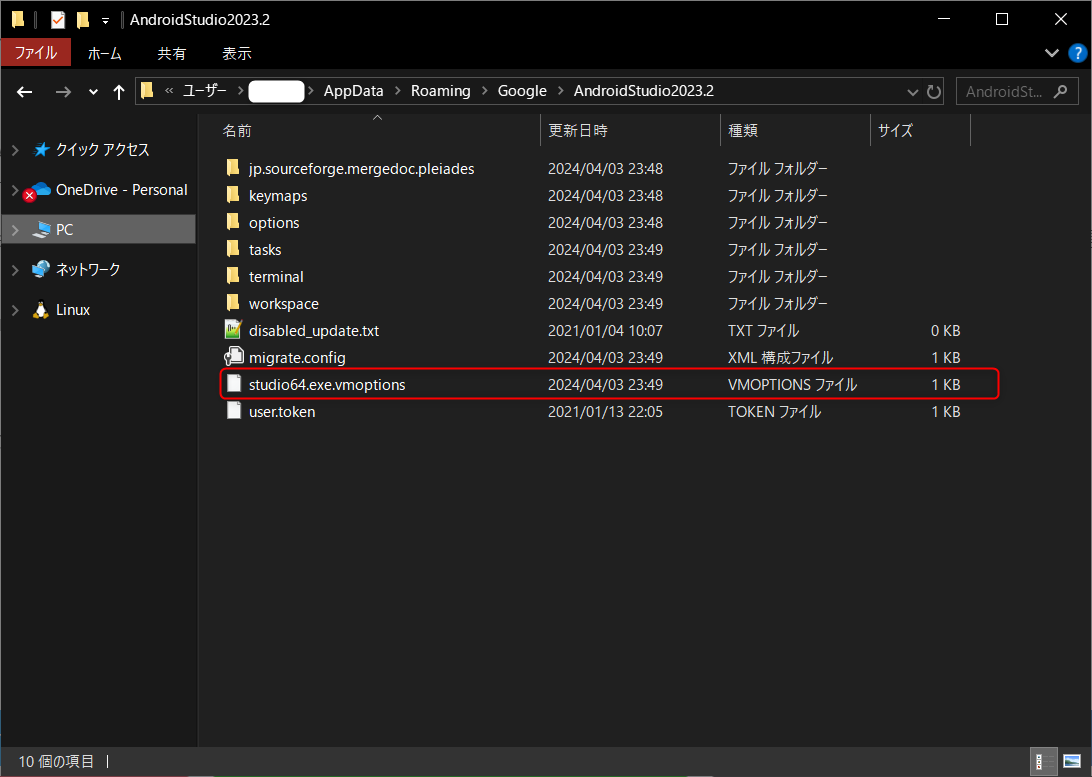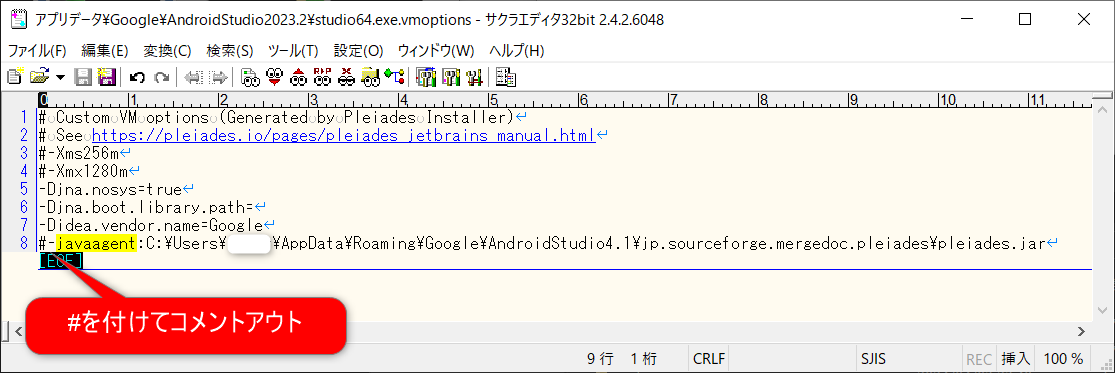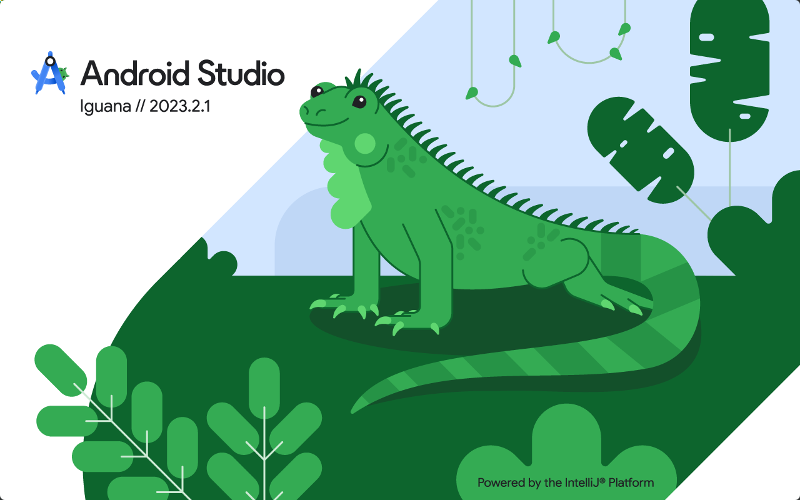目次
事象
原因
解決方法
サイトの手順通りにやってみた
備考
参考サイト
事象
Android StudioのインストーラーでAndroid Studioをアップグレード後、起動しようとしたら以下のポップアップが表示されて起動に失敗した。
因みに、上記ポップアップに出ている
C:\Users\ユーザ名\AppData\Roaming\Google\AndroidStudio4.1\jp.sourceforge.mergedoc.pleiades\cache
pleiades.log
の中身はこれ↓
pleiades.log
INFO 23:05:14.385 [main] (Pleiades) Pleiades キャッシュ保存パス: C:\Users\ユーザ名\AppData\Roaming\Google\AndroidStudio4.1\jp.sourceforge.mergedoc.pleiades\cache
INFO 23:05:14.457 [main] (Pleiades) IDEA AOP 起動トランスフォーマーを開始します。Pleiades 起動オプション:null
FATAL 23:05:14.463 [main] (Pleiades) AOP 起動トランスフォーマーの開始に失敗しました。C:\Users\ユーザ名\AppData\Roaming\Google\AndroidStudio4.1\jp.sourceforge.mergedoc.pleiades\cache上記ディレクトリーを削除して、起動オプションに -clean を指定して起動してください。
java.lang.IllegalStateException: bootstrap.jar が見つからないため lib ディレクトリーを特定できません。
at jp.sourceforge.mergedoc.pleiades.runtime.LauncherIdeaTransformer.init(LauncherIdeaTransformer.java:46)
at jp.sourceforge.mergedoc.pleiades.runtime.LauncherTransformer.<init>(LauncherTransformer.java:68)
at jp.sourceforge.mergedoc.pleiades.runtime.LauncherIdeaTransformer.<init>(LauncherIdeaTransformer.java:23)
at jp.sourceforge.mergedoc.pleiades.Pleiades.startLauncherTransformer(Pleiades.java:159)
at jp.sourceforge.mergedoc.pleiades.Pleiades.premain(Pleiades.java:97)
at java.base/jdk.internal.reflect.NativeMethodAccessorImpl.invoke0(Native Method)
at java.base/jdk.internal.reflect.NativeMethodAccessorImpl.invoke(NativeMethodAccessorImpl.java:77)
at java.base/jdk.internal.reflect.DelegatingMethodAccessorImpl.invoke(DelegatingMethodAccessorImpl.java:43)
at java.base/java.lang.reflect.Method.invoke(Method.java:568)
at java.instrument/sun.instrument.InstrumentationImpl.loadClassAndStartAgent(InstrumentationImpl.java:491)
at java.instrument/sun.instrument.InstrumentationImpl.loadClassAndCallPremain(InstrumentationImpl.java:503)
原因
過去に入れたAndroidStudioの日本語化プラグイン「Pleiades」が悪さをしたらしい。
参考サイトによると、プラグインが古くなって、互換性に影響を与えていたとの事。
pleiades.log 3行目
FATAL 23:05:14.463 [main] (Pleiades) AOP 起動トランスフォーマーの開始に失敗しました。
解決方法
以下のサイトの手順で解決した。
サイトの手順通りにやってみた
- Android Studioを閉じる(エラーのポップアップを閉じる)
-
C:\Users\ユーザー名\AppData\Roaming\Google\AndroidStudioバージョン
にある「studio64.exe.vmoptions」ファイルをテキストエディタで開く
注意
念のため「studio64.exe.vmoptions」ファイルのバックアップをとっておいた方がいいかもしれません。
3. ファイル内の-javaagent の指定がある行を探し、「pleiades.jar」に関する記述をコメントアウトして無効化する
(この記述が日本語化プラグインに関連している)
4. ファイルを保存
5. Android Studioを再起動
備考
- 今回、 C:\Users\ユーザー名\AppData\Roaming\Googleフォルダには2つの「AndroidStudioバージョン」フォルダが存在していた。
・AndroidStudio4.1
・AndroidStudio2023.2
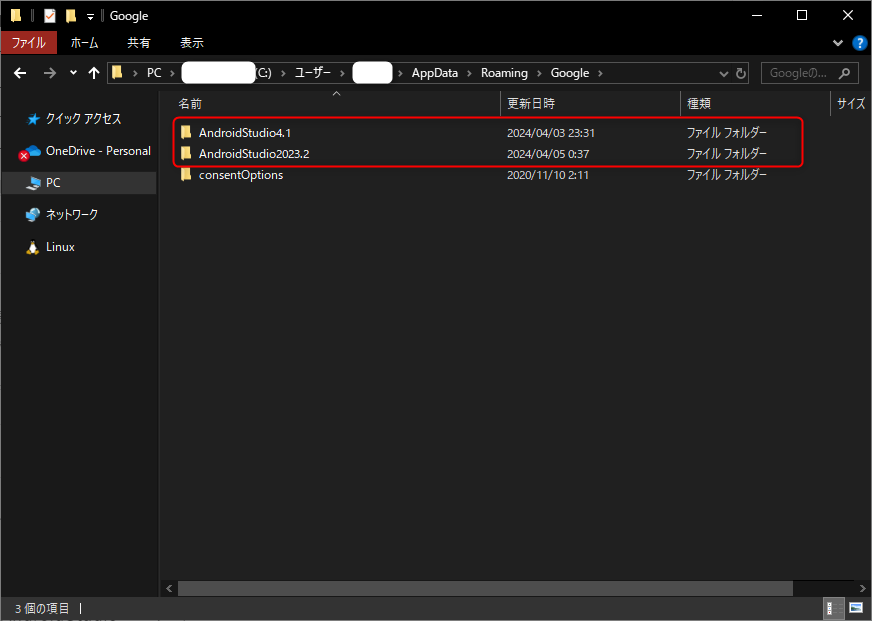
しかし、今回は「android-studio-2023.2.1.23」をインストールしたため、そちらの「studio64.exe.vmoptions」ファイルのみを修正した。
↓使用したandroid-studio-2023.2.1.23のインストーラー
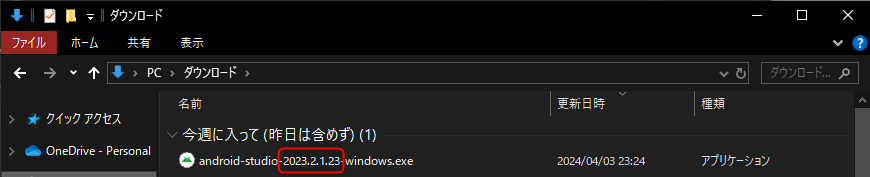
- AndroidStudio4.1フォルダの中身は古く、AndroidStudio2023.2の中身が新しいことからも、今回インストールしたのは、AndroidStudio2023.2の方だと判断した。
| AndroidStudio4.1フォルダの中身 | AndroidStudio2023.2のフォルダの中身 |
|---|---|
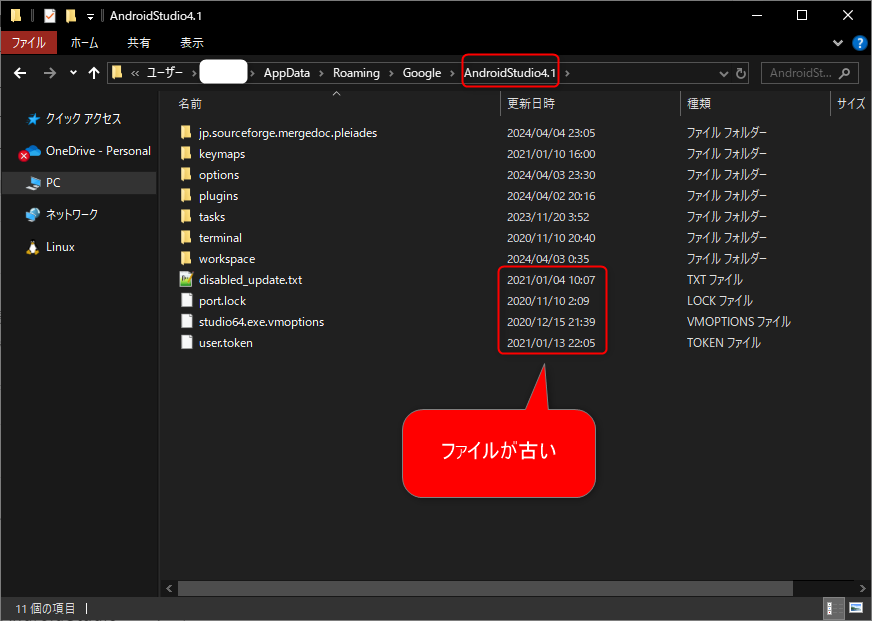 |
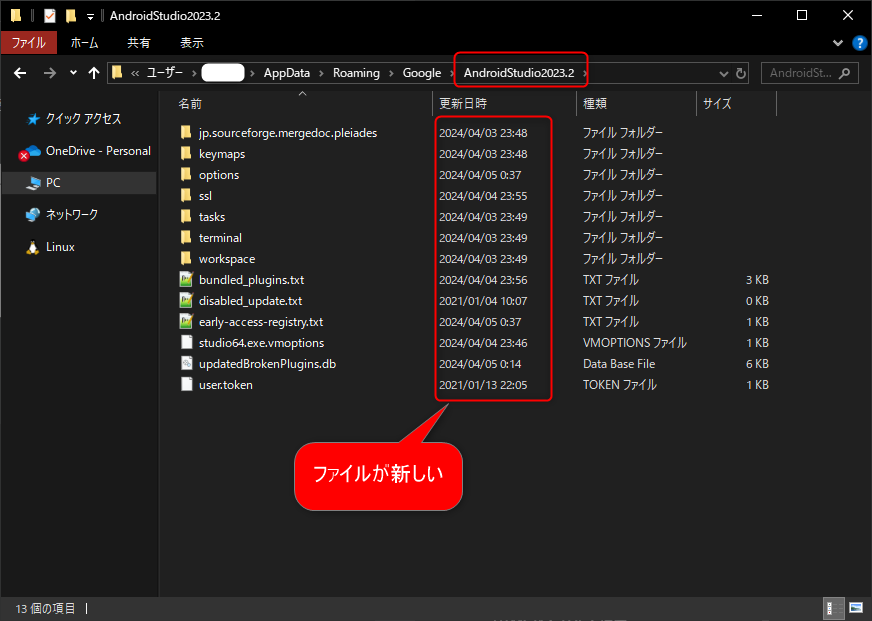 |
参考サイト